کاربران از مدتها قبل به وسیله گوشیهای موبایل با والپیپر متحرک (Live Wallpaper) آشنا شدهاند. متاسفانه ویندوز 11 مثل نسخههای قبلی ویندوز به صورت پیش فرض امکان استفاده از این قابلیت را ندارد اما جای نگرانی نیست. شما با کمک گرفتن از برخی نرمافزارهای جانبی میتوانید از این تصاویر بهرهمند شوید. در ادامه مقاله به آموزش استفاده از نرمافزار Lively Wallpaper برای قرار دادن والپیپر متحرک در ویندوز 11 پرداخته میشود.

استفاده از والپیپر متحرک با نرم افزار Lively Wallpaper
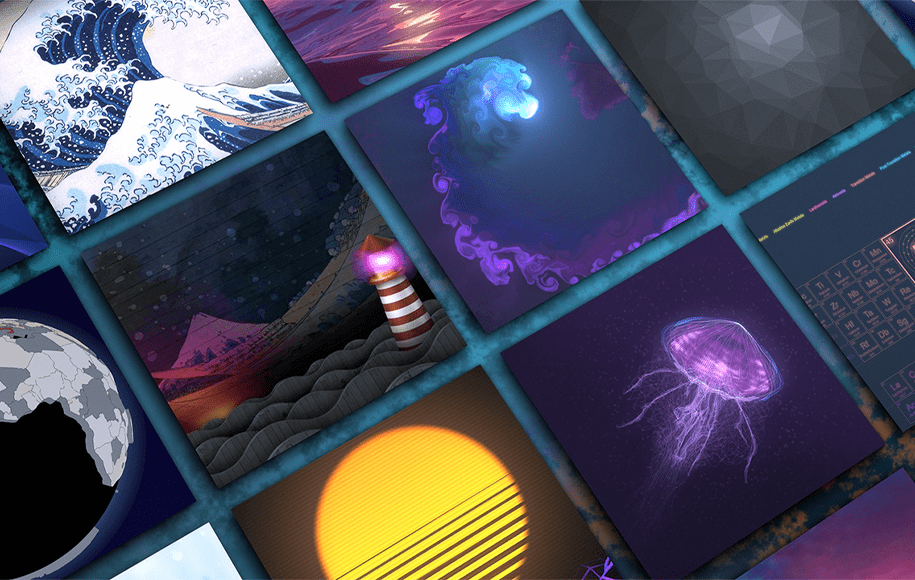
نرم افزار Lively Wallpaper یکی از بهترین نرمافزارهای جانبی برای قرار دادن والپیپر متحرک در ویندوز 11 است. شما میتوانید این برنامه رایگان و اوپن سورس را از طریق مایکروسافت استور دریافت کنید. علاوه بر تصاویر زمینه زنده متنوع، دو ویژگی جذاب دیگر نیز در این برنامه وجود دارد. مورد اول آنکه اگر به هر دلیل از تصاویر موجود در برنامه خوشتان نیامد، میتوانید ویدیو یوتیوب یا گیف مورد نظر خود را به عنوان والپیپر قرار دهید. ویژگی دیگر این برنامه قابلیت تنظیم والپیپر برای بیش از یک مانیتور است.
برای نصب از این برنامه ابتدا باید با کلیک روی آیکون search در تسک بار ویندوز 11، برنامه Microsoft Store را پیدا کنید.
Lively Wallpaper را جستوجو کنید و سپس اقدام به دانلود و نصب برنامه کنید.
انتخاب والپیپر در نرم افزار Lively Wallpaper
برای استفاده از والپیپرهای متحرک موجود، پس از باز کردن برنامه روی تصویر مورد نظر خود کلیک کنید. در این نمونه فایل Parallax.js انتخاب شده است
ممکن است شما تمایل داشته باشید از فایلهای گیف یا ویدیوهای یوتیوب مورد علاقه خود استفاده کنید. برای این کار از مسیر زیر استفاده کنید:
برنامه را باز کنید و روی نماد + در سمت چپ کلیک کنید.
از بخش Browse فایل مورد نظر خود را جستجو و سپس آپلود کنید.
همچنین میتوانید با قرار داد URL مربوط به ویدیو یوتیوب در بخش Enter URL از ویدیو مورد نظر خوب به عنوان والپیپر متحرک استفاده کنید.
در ادامه روی دکمه Library (آیکون این بخش به شکل سه کتاب در کنار هم است) در قسمت سمت چپ کلیک کنید و ویدیو یا گیف آپلود شده را انتخاب کنید تا روی مانیتور شما نمایش داده شود.
انتخاب یک والپیپر متحرک برای چند مانیتور
اگر از چند مانیتور استفاده میکنید، ممکن است تمایل داشته باشید برای همه صفحهها یک والپیپر قرار دهید. برای انجام این کار از روش زیر استفاده کنید:
بعد از باز کردن برنامه روی نماد Control Panel (آیکون آن به شکل مانیتور است) در گوشه سمت راست پنجره بالا کلیک کنید.
صفحه Control Panel باز میشود. به صورت پیش فرض فقط والپیپر روی مانیتوری که انتخاب شده است دیده میشود، با انتخاب گزینه Choose Display group میتوانید برای همه مانیتورهای خود یک والپیپر متحرک انتخاب کنید.
پس از انجام این کار به بخش Library بروید و والپیپر مورد نظر خود را انتخاب کنید.
بستن والپیپر متحرک در ویندوز 11
ممکن است بعد از مدتی شما تصمیم بگیرید از تصاویر ثابت استفاده کنید، به این منظور باید تنظیمات Lively Wallpaper را متوقف کنید. برنامه را باز کنید و روی نماد کنترل پنل (مانیتور) کلیک کنید. در کنترل پنل روی گزینه Close Wallpapers کلیک کنید تا والپیپر متحرک شما حذف شود.
سخن پایانی
در این مقاله به روش قرار دادن والپیپر متحرک برای ویندوز 11 پرداختیم. برای استفاده از این والپیپرها روشهای دیگری مثل استفاده از برنامه Wallpaper Engine نیز وجود دارد که نیازمند پرداخت دلاری است. اما برنامه معرفی شده در این مقاله کاملا رایگان است. آیا تاکنون از این تصاویر در ویندوز 11 استفاده کردهاید؟ نظرات و تجربیات خود را از طریق کامنت با ما به اشتراک بگذارید.
منبع: Howtogeek
سوالات متداول
آیا میتوان برای سیستم با ویندوز 11 از تصویر زمینه زنده استفاده کرد؟
بله با استفاده از برنامههای جانبی مثل Lively Wallpaper این کار ممکن است.
آیا برنامه Lively Wallpaper رایگان است؟
بله همچنین شما میتوانید این برنامه را از طریق مایکروسافت استور دانلود کنید.